CAD中如何繪制天圓地方?
CAD是常用的繪圖軟件之一,我們可以通過高效使用CAD來繪制出所需要的各種各樣的圖形。然而,部分CAD新手對某些圖形的繪制比較生疏。今天小編就來給大家介紹畫天圓地方的操作方法,一起來看看下面詳細的圖文教程吧。
1.首先,打開中望CAD軟件,在命令行中輸入多邊形命令:pol,回車。
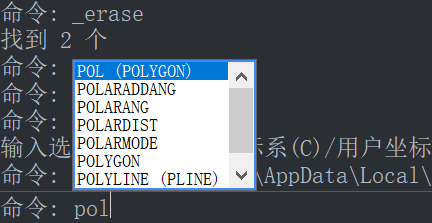
2.根據系統提示,繪制出一個邊長為50的正方形,具體操作如下圖所示:
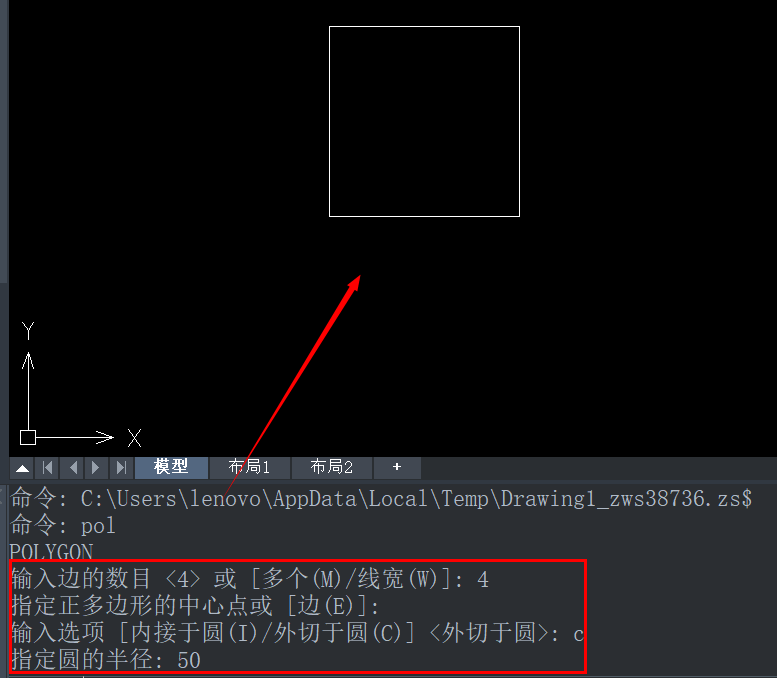
3.接著,在繪圖區域右側選擇圓形工具,在正方形的中心繪制一個半徑為25的圓,如下圖:
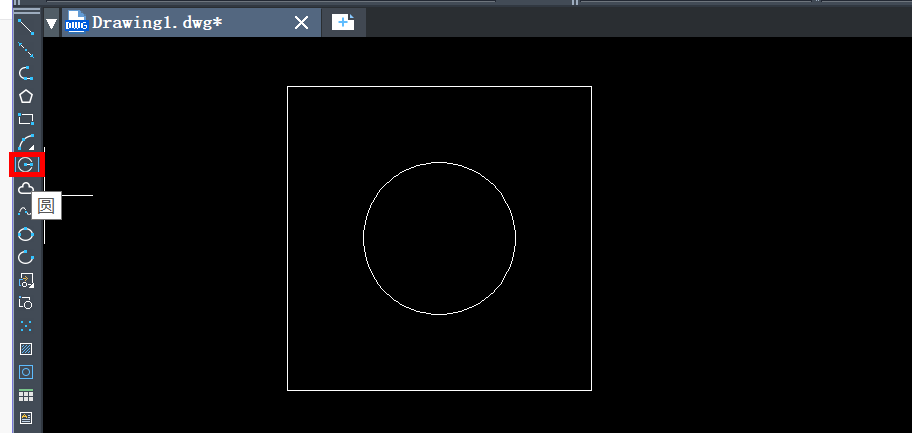
4.然后,進入上方功能區域選擇【視圖】欄,點擊聯級菜單欄中的【三維視圖】、【西南等軸測】,切換至三維視圖。
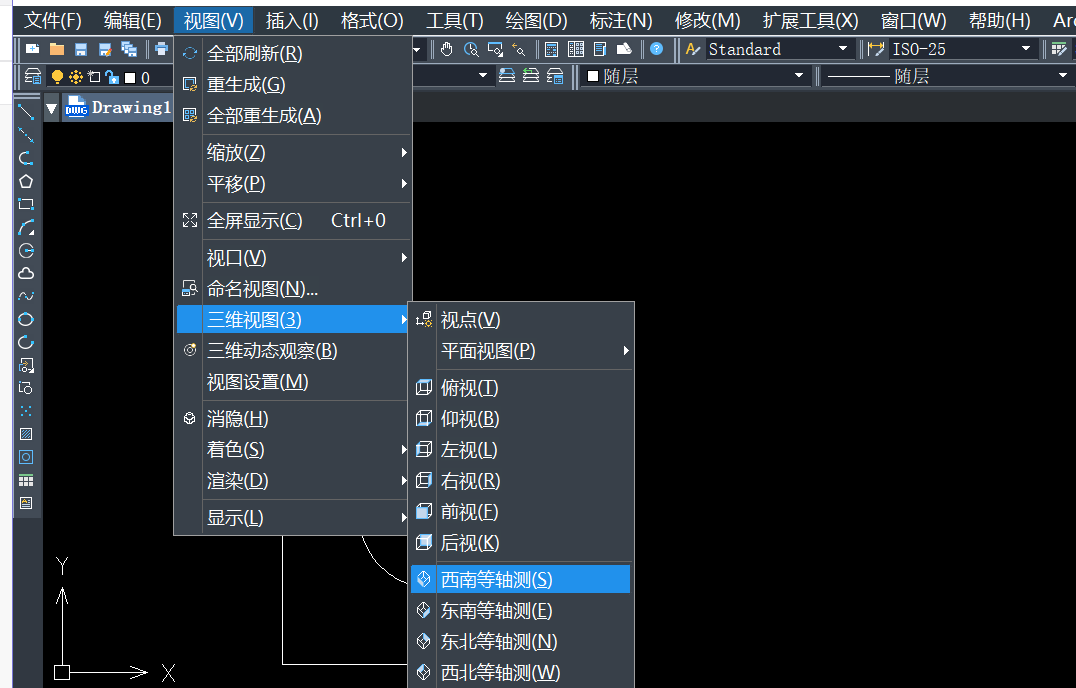
5.其次,選擇圓形,在繪圖區域的右側中的圓心Z坐標輸入高度為:80,回車確認。
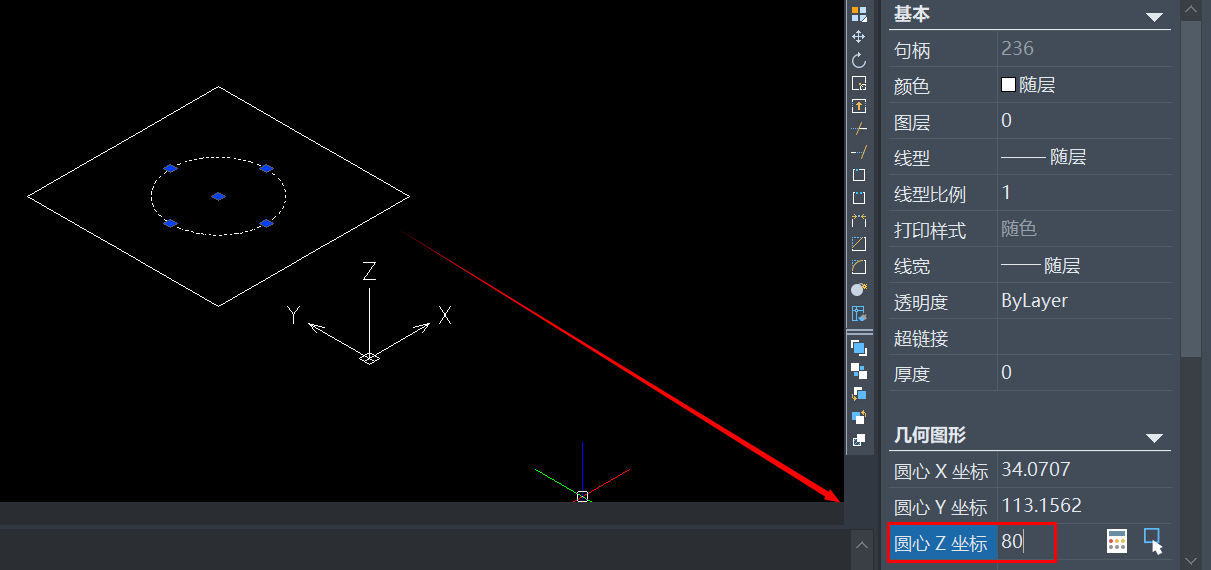
6.完成高度確認后,在命令行中輸入:loft,并回車確認;回到繪圖區域選擇方圓,回車。
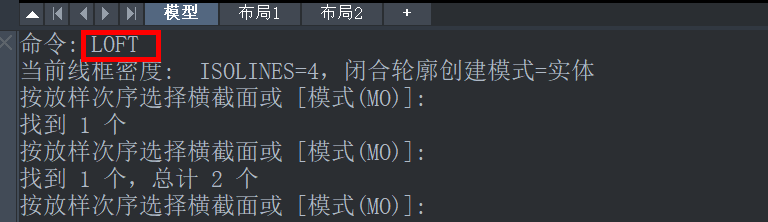
7.最后,根據命令行提示,選擇輸入‘僅橫截面’:c,回車確認。這樣我們需要的天圓地方圖形就繪制完成啦!效果如下圖:
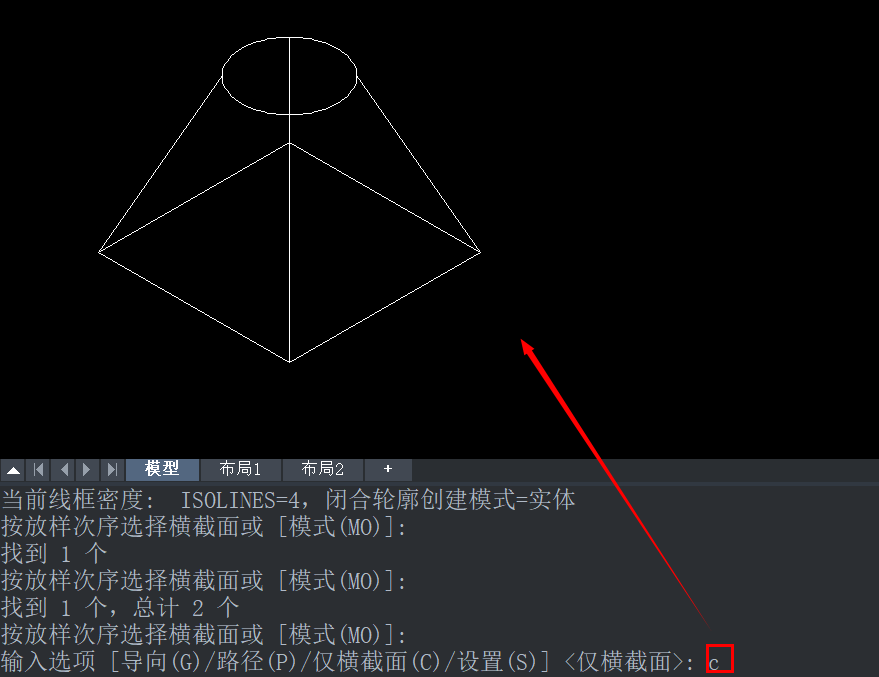
上面就是CAD中天圓地方的繪制教程分享,是不是很有趣呢?喜歡的小伙伴可以多多關注我們哦,小編將持續在中望CAD官網更新推送,豐富教程內容不要錯過哦。
推薦閱讀:三維CAD
推薦閱讀:國產CAD
·中望CAx一體化技術研討會:助力四川工業,加速數字化轉型2024-09-20
·中望與江蘇省院達成戰略合作:以國產化方案助力建筑設計行業數字化升級2024-09-20
·中望在寧波舉辦CAx一體化技術研討會,助推浙江工業可持續創新2024-08-23
·聚焦區域發展獨特性,中望CAx一體化技術為貴州智能制造提供新動力2024-08-23
·ZWorld2024中望全球生態大會即將啟幕,誠邀您共襄盛舉2024-08-21
·定檔6.27!中望2024年度產品發布會將在廣州舉行,誠邀預約觀看直播2024-06-17
·中望軟件“出海”20年:代表中國工軟征戰世界2024-04-30
·2024中望教育渠道合作伙伴大會成功舉辦,開啟工軟人才培養新征程2024-03-29
·玩趣3D:如何應用中望3D,快速設計基站天線傳動螺桿?2022-02-10
·趣玩3D:使用中望3D設計車頂帳篷,為戶外休閑增添新裝備2021-11-25
·現代與歷史的碰撞:阿根廷學生應用中望3D,技術重現達·芬奇“飛碟”坦克原型2021-09-26
·我的珠寶人生:西班牙設計師用中望3D設計華美珠寶2021-09-26
·9個小妙招,切換至中望CAD竟可以如此順暢快速 2021-09-06
·原來插頭是這樣設計的,看完你學會了嗎?2021-09-06
·玩趣3D:如何巧用中望3D 2022新功能,設計專屬相機?2021-08-10
·如何使用中望3D 2022的CAM方案加工塑膠模具2021-06-24
·CAD中如何繪制推拉門?2022-07-15
·CAD模型進行差集操作的方法2018-11-08
·CAD標注狀態下創建另起一行文字的方法是什么?2023-11-16
·CAD怎么繪制選區2019-07-30
·CAD批量打印多個文件的方法2024-08-07
·如何刪除頑固圖層 2017-02-08
·CAD模型空間和布局空間如何相互轉化2017-03-23
·CAD打印設置技巧,打印快捷鍵2020-04-08














